win11装不了cad如何解决 windows11为什么安装不了cad
更新时间:2023-09-12 14:24:53作者:qiaoyun
cad是款很多人都会用到的计算机辅助软件,很多人在升级到win11系统之后,也都想要安装使用,可是有不少用户却碰到了win11装不了cad的情况,不知道该怎么办,可以通过注册表来进行一些操作,本文这就给大家介绍一下windows11安装不了cad的详细解决方法吧。
方法如下:
1、与此同时按住 Win R键,打开运行窗口,输入regedit 命令,按确定或回车键进入注册表编辑器窗口;
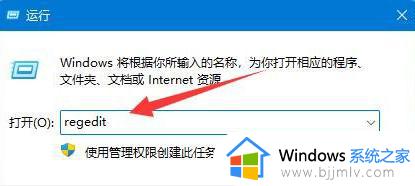
2、先后进行到下列途径:计算机HKEY_LOCAL_MACHINESOFTWAREMicrosoftWindowsCurrentVersionPoliciesSystem。
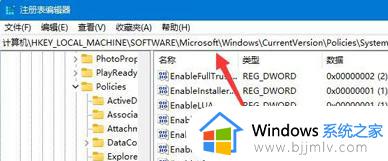
3、随后双击鼠标打开 EnableLUA 注册表文件;

4、将数值数据改动为0,点一下确定;
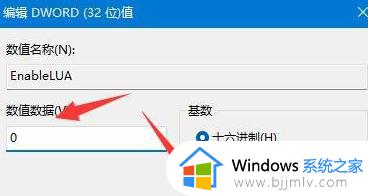
5、最终,只需重启计算机,就还可以处理win11安装不上CAD的问题了。
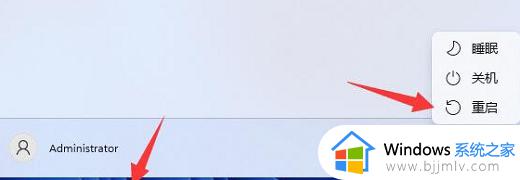
上述给大家介绍的就是windows11为什么安装不了cad的详细解决方法,有遇到一样情况的用户们可以参考上述方法步骤来进行解决吧。
win11装不了cad如何解决 windows11为什么安装不了cad相关教程
- windows11为什么安装不了cad windows11不能装cad2012解决方法
- 2007版cad怎么装不上win11 win11装不了cad2007如何解决
- win11安装不上Autocad怎么办 win11 cad一直安装不上如何解决
- windows11装cad总是报告错误怎么办 解决windows11安装cad报错方法
- win11安装cad致命错误怎么办 win11安装cad提示致命错误如何解决
- win11 sqlserver 2008安装不了为什么 win11系统无法安装sqlserver 2008如何解决
- Win11如何清除cad安装残留 win11系统卸载cad怎么卸载干净
- win11系统安装哪个版本cad windows11适合哪个版本的CAD
- win11鲁大师安装不了怎么办 win11安装不了鲁大师解决方法
- windows11无法安装net3.5怎么办 windows11安装不了net3.5如何解决
- win11恢复出厂设置的教程 怎么把电脑恢复出厂设置win11
- win11控制面板打开方法 win11控制面板在哪里打开
- win11开机无法登录到你的账户怎么办 win11开机无法登录账号修复方案
- win11开机怎么跳过联网设置 如何跳过win11开机联网步骤
- 怎么把win11右键改成win10 win11右键菜单改回win10的步骤
- 怎么把win11任务栏变透明 win11系统底部任务栏透明设置方法
热门推荐
win11系统教程推荐
- 1 怎么把win11任务栏变透明 win11系统底部任务栏透明设置方法
- 2 win11开机时间不准怎么办 win11开机时间总是不对如何解决
- 3 windows 11如何关机 win11关机教程
- 4 win11更换字体样式设置方法 win11怎么更改字体样式
- 5 win11服务器管理器怎么打开 win11如何打开服务器管理器
- 6 0x00000040共享打印机win11怎么办 win11共享打印机错误0x00000040如何处理
- 7 win11桌面假死鼠标能动怎么办 win11桌面假死无响应鼠标能动怎么解决
- 8 win11录屏按钮是灰色的怎么办 win11录屏功能开始录制灰色解决方法
- 9 华硕电脑怎么分盘win11 win11华硕电脑分盘教程
- 10 win11开机任务栏卡死怎么办 win11开机任务栏卡住处理方法
win11系统推荐
- 1 番茄花园ghost win11 64位标准专业版下载v2024.07
- 2 深度技术ghost win11 64位中文免激活版下载v2024.06
- 3 深度技术ghost win11 64位稳定专业版下载v2024.06
- 4 番茄花园ghost win11 64位正式免激活版下载v2024.05
- 5 技术员联盟ghost win11 64位中文正式版下载v2024.05
- 6 系统之家ghost win11 64位最新家庭版下载v2024.04
- 7 ghost windows11 64位专业版原版下载v2024.04
- 8 惠普笔记本电脑ghost win11 64位专业永久激活版下载v2024.04
- 9 技术员联盟ghost win11 64位官方纯净版下载v2024.03
- 10 萝卜家园ghost win11 64位官方正式版下载v2024.03